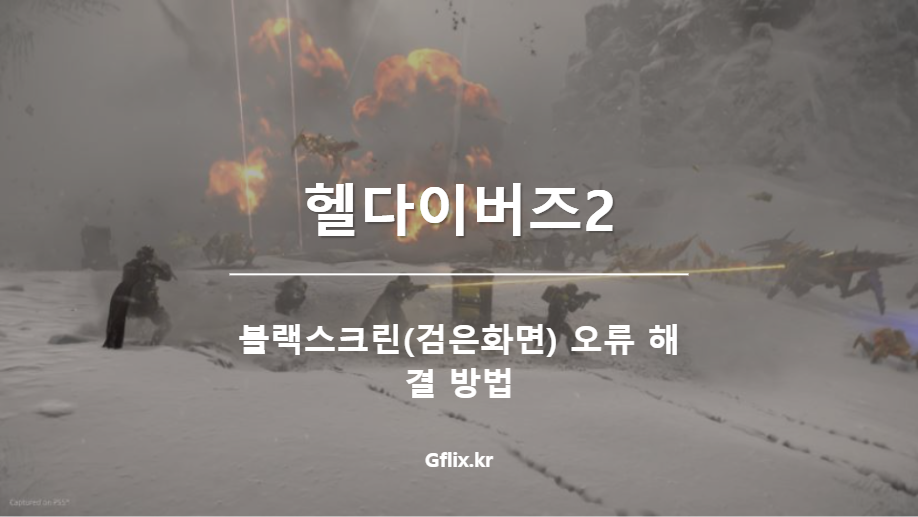헬다이버즈 2를 실행할때 검은 화면 문제가 발생하면 화면이 완전히 검은색으로 표시되고 게임의 진행이 불가합니다. 헬다이버즈 2 실행 중 검은 화면이 나타나는 원인은 사용자 구성이 손상되었거나, 잘못된 파일 권한으로 인해 게임이 변경되지 않거나, 오래된 그래픽 드라이버 등이 있을 수 있습니다.
게임에서 사용하는 DirectX 버전도 일부 시스템에서 이 문제를 일으킬 수 있습니다. 다양한 잠재적 원인이 많은 만큼 이 글에서는 헬다이버 2의 검은 화면 문제를 해결하는 데 도움이 될 수 있는 여러 가지 방법을 소개합니다.
일부 유저들은 user_settings.config 파일을 편집하여 전체 화면 모드를 비활성화하거나 게임을 종료하기 전에 테두리 없는 창 모드로 설정하여 성공했으며, 이 두 가지 방법은 이후 게임을 실행할 때 검은 화면 문제를 방지하는 데 효과적입니다.
목차
1. 헬다이버즈 2 디스플레이 모드 변경
가장 첫번째로 헬다이버즈 2의 디스플레이 모드를 변경해 보세요. 잘못된 디스플레이 설정이 검은 화면 문제의 원인이 될 수 있습니다. 스팀의 실행 옵션 기능을 통해 게임의 디스플레이 모드를 변경하여 강제 전체 화면 모드로 시작하고 필요한 경우 창 모드로 전환하세요.
- PC에서 스팀 클라이언트를 시작합니다.
- 라이브러리에서 헬다이버즈 2를 마우스 오른쪽 버튼으로 클릭하고 속성을 선택합니다.
- 다음으로, 실행 옵션 입력 필드에 -full을 입력합니다.
- 이제 게임을 다시 실행하여 검은 화면 문제가 지속되는지 확인합니다.
- 문제가 지속되면 -full을 -windowed로 바꾸고 게임을 다시 실행해 보세요.
2. 관리자로 헬다이버즈 2 실행
헬다이버즈2에서 블랙스크린이 발생하는 또 다른 이유는 헬다이버즈 2 프로세스에 대한 권한이 충분하지 않아 시스템 리소스에 올바르게 액세스하지 못하기 때문일 수 있습니다. 관리자로 게임을 실행하면 게임 실행 파일의 속성을 수정하여 이 문제를 해결할 수 있습니다.
- 먼저 스팀을 시작합니다.
- 라이브러리로 이동하여 헬다이버 2를 마우스 오른쪽 버튼으로 클릭합니다.
- 관리 > 로컬 파일 찾아보기를 선택합니다.
- 설치 디렉터리에서 bin 폴더를 엽니다.
- 그런 다음 헬다이버즈2.exe를 마우스 오른쪽 버튼으로 클릭하고 속성을 선택합니다.
- 호환성 탭으로 이동하여 관리자 권한으로 이 프로그램 실행 옵션을 선택합니다.
- 적용을 클릭한 다음 확인을 클릭합니다.
- 게임을 실행하여 검은 화면이 계속 발생하는지 확인하세요.
3. DirectX11 강제 실행
드라이버 문제나 DirectX12 API와의 비호환성 등 DirectX12에 문제가 있는 경우 검은색 화면이 나타날 수 있습니다. 게임에서 DirectX11을 사용하도록 강제 설정하면 이러한 문제를 해결할 수 있습니다.
- 스팀 라이브러리에서 헬다이버 2를 마우스 오른쪽 버튼으로 클릭하고 속성을 선택합니다.
- 실행 옵션 필드에 -use-d3d11을 입력합니다.
- 속성 창을 닫고 게임을 시작합니다.
4. 게임 데이터 파일 권한 변경
게임 파일에 대한 잘못된 권한은 데이터 파일 변경을 차단하여 검은색 화면으로 이어질 수 있습니다.영향을 받는 폴더의 권한을 조정하면 문제가 해결될 수 있습니다.
- 컴퓨터에서 스팀 애플리케이션을 실행합니다.
- 라이브러리 섹션에서 헬다이버즈 2를 마우스 오른쪽 버튼으로 클릭합니다.
- 관리 > 로컬 파일 찾아보기를 선택합니다.
- 데이터 폴더를 마우스 오른쪽 버튼으로 클릭하고 속성을 선택합니다.
- 속성 창에서 읽기 전용 옵션을 선택 취소합니다.
- 적용을 클릭하고 확인을 선택합니다.
5. 헬다이버즈 2 파일 확인
손상되거나 손상된 설치 파일로 인해 검은 화면 문제가 발생하거나 컴퓨터에서 파일이 누락될 수도 있습니다. 스팀 기능을 통해 헬다이버즈 2 파일을 복구하고 확인하면 도움이 될 수 있습니다.
- 스팀을 열고 헬다이버즈 2를 마우스 오른쪽 버튼으로 클릭합니다.
- 로컬 파일 탭으로 이동합니다.
- 게임 파일 무결성 확인을 클릭합니다.
- 검사 및 복구 프로세스가 완료될 때까지 기다립니다.
- 게임을 다시 실행하여 검은색 화면이 나타나는지 확인합니다.
6. 손상된 사용자 구성 삭제
헬다이버즈 2의 로컬 사용자 구성 파일이 손상되면 게임을 시작할 때마다 이 파일이 필요하므로 게임 기능이 중단되어 검은 화면이 나타날 수 있습니다. 이 파일을 제거하거나 이름을 바꾸면 설정을 초기화하고 실행 후 다시 구성할 수 있습니다.
- 윈도우 키 + R을 눌러 실행 대화 상자를 엽니다.
- %AppData%를 입력하고 Enter 키를 누릅니다.
- Arrowhead > 헬다이버즈2 폴더로 이동합니다.
- 이제 user-settings.config 파일을 찾아 다른 위치로 옮기거나 이름을 바꿉니다.
- 헬다이버즈 2를 실행하여 검은색 화면이 계속 나타나는지 확인합니다.
7. 스팀 컨트롤러 입력 비활성화
스팀 컨트롤러 입력 기능이 헬다이버즈 2와 충돌하여 검은 화면이 나타날 수 있습니다. 게임 속성을 통해 이 기능을 비활성화하면 문제가 해결될 수 있습니다.
- 스팀 클라이언트를 엽니다.
- 라이브러리에 액세스하고 헬다이버즈 2를 마우스 오른쪽 버튼으로 클릭한 다음 속성을 선택합니다.
- 컨트롤러 탭에서 스팀 입력 비활성화를 선택합니다.
8. 그래픽 드라이버 업데이트
오래된 그래픽 드라이버는 호환성 문제로 인해 검은 화면 문제를 일으킬 수도 있습니다. 드라이버를 업데이트하면 최신 게임과의 호환성이 향상됩니다.
- 여기 공식 링크에서 디스플레이 드라이버 제거 프로그램(DDU)을 다운로드하세요.
- 파일을 압축을 풀고 디스플레이 드라이버 제거 프로그램.exe를 실행합니다.
- 일반 옵션 화면에서 계속을 선택합니다.
- 장치 유형 선택에서 GPU 유형을 선택합니다.
- 그래픽 카드 제조업체를 선택합니다.
- 정리 및 다시 시작을 클릭하여 드라이버 제거를 시작합니다.
- 재부팅 후 제조업체 웹사이트에서 최신 그래픽 드라이버를 다운로드하여 설치합니다.
- 헬다이버즈 2에서 검은 화면 문제가 계속 발생하는지 확인하세요.
9. 설치 디렉토리 변경
검은색 화면이 지속되면 게임의 설치 디렉터리를 변경해야 할 수 있습니다. 이렇게 하면 특정 드라이브의 권한 문제를 우회할 수 있습니다. 이렇게 하려면 스팀 라이브러리 폴더를 새로 추가해야 합니다.
- 스팀 라이브러리 폴더가 추가로 있는 경우 7단계로 진행합니다.
- 클라이언트 왼쪽 상단의 스팀을 클릭하고 설정을 선택합니다.
- 다운로드 탭으로 이동합니다.
- 스팀 라이브러리 폴더를 클릭하고 라이브러리 폴더 추가를 선택합니다.
- 새 스팀 라이브러리 폴더에 원하는 드라이브를 선택하고 추가를 선택합니다.
- 스팀 설정 창을 종료합니다.
- 라이브러리에서 헬다이버즈 2를 마우스 오른쪽 버튼으로 클릭하고 속성을 선택합니다.
- 로컬 파일 탭으로 전환하고 설치 폴더 이동을 선택합니다.
- 그런 다음 새로 생성된 스팀 라이브러리 폴더를 선택하고 이동을 클릭합니다.
- 게임이 새 디렉터리로 재배치될 때까지 기다립니다.
- 이제 헬다이버즈 2를 실행하여 검은 화면 문제가 해결되었는지 확인합니다.